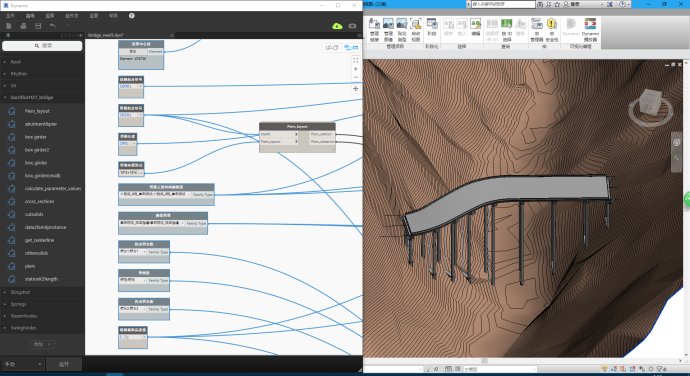* 主体类型
* 企业名称
* 信用代码
* 所在行业
* 企业规模
* 所在职位
* 姓名
* 所在行业
* 学历
* 工作性质
请先选择行业
您还可以选择以下福利:
行业福利,领完即止!

下载app免费领取会员


1.2 Dynamo节点介绍
1.2.2 节点连接
1、通过导线连接,导线的形式有两种,在“视图>连接件>连接件类型”选择“曲线”或“多段线”。

2、若需要取消节点间的连接,则单击导线末端的输入项,在单击空白的工作空间任意位置。

1.2.3 成组与对齐
X平均值
按照选中节点X方向的平均值位置重排节点。
Y平均值
按照选中节点Y方向的平均值位置重排节点。
左侧
向选中节点中最左侧的节点对齐。
右侧
向选中节点中最右侧的节点对齐。
顶部
向选中节点中最顶部的节点对齐。
底部
向选中节点中最底部的节点对齐。
X分发
将选中节点在X方向上等间距重排。
Y分发
将选中节点在Y方向上等间距重排。
“编辑”菜单下的“对齐选择”功能,可以将一系列节点按照给定方式进行对齐。

选中一个或多个节点,右击选择“创建组”,可输入名称,也可以右击选择背景颜色。

1.2.4 预览上游
右击节点,取消勾选“预览上游”时,仅作用于“Watch 3D”节点内显示的内容。
如需在工作空间中隐藏先前各节点所生成的几何形体,需要在各节点取消勾选“预览”。
本文版权归腿腿教学网及原创作者所有,未经授权,谢绝转载。

上一篇:Dynamo教程 | Dynamo入门教程之Dynamo节点介绍(一)
下一篇:Dynamo教程 | Dynamo入门教程之Dynamo节点介绍(三)
猜你喜欢
Dynamo教程 | 从零开始学Dynamo-001什么是Dynamo?
Dynamo的软件包/节点包如何安装?
Dynamo提取构件信息并导出至Excel
东成西就:C3D+REVIT+Dynamo实现桥梁的平纵横(沿线超高)
Dynamo节点翻译之几何图形节点(Plane、Point)
Revit如何快速自动创建标注
最新课程
推荐专题